

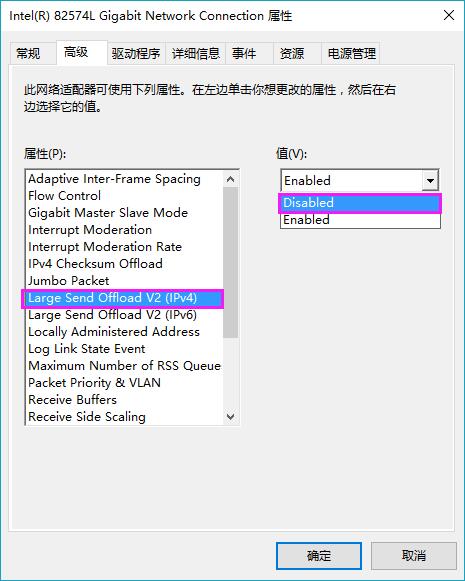
|
Windows 10是美国微软公司研发的跨平台及设备应用的操作系统。是微软发布的最后一个独立Windows版本。Windows 10共有7个发行版本,分别面向不同用户和设备。2014年10月1日,微软在旧金山召开新品发布会,对外展示了新一代Windows操作系统,将它命名为“Windows 10”,新系统的名称跳过了这个数字“9”。截止至2018年3月7日,Windows 10正式版已更新至秋季创意者10.0.16299.309版本,预览版已更新至春季创意者10.0.17120版本
Windows10正式版系统自带了Cortana小娜语音助手,其深受着广大用户们的喜爱。接下来,系统城小编将在本文为大家分享修改Win10 Cortana小娜搜索框底色、边框颜色和宽度的具体方法。希望能够帮助大家更好地使用小娜。
方法如下:
首先,我们需要解锁Cortana搜索框的默认设置。
打开注册表编辑器,定位至:
HKEY_CURRENT_USER\Software\Microsoft\Windows\CurrentVersion\Search\Flighting
PS:Win10 14942预览版以上版本的系统,可复制以上路径到注册表编辑器地址栏中,回车,即可快速定位。
把 Current 和 RotateFlight 两个值的数值数据修改为0。
PS:如果以后想要恢复Cortana搜索框的默认设置,最简单的方法就是把这两个值的数值数据修改成 1 ,那么对Cortana搜索框所作的任何个性化修改都会失效。
个性化设置一:修改Cortana搜索框底色为白色
在注册表编辑器中定位至
HKEY_CURRENT_USER\Software\Microsoft\Windows\CurrentVersion\Search\Flighting\0\WhiteSearchBox
把右侧窗格中Value值的数值数据修改为 1 。
重启Windows资源管理器explorer.exe后设置生效,效果如图:

Cortana搜索框原来灰色的底色现在已经变成白色了。
个性化设置二:为Cortana搜索框添加带颜色的边框
默认Cortana搜索框是没有边框的,我们可以通过修改注册表为她添加指定颜色和宽度的边框。
在注册表编辑器中定位至:
HKEY_CURRENT_USER\Software\Microsoft\Windows\CurrentVersion\Search\Flighting\0\SearchBoxBorderThickness
把右侧窗格中Value值的数值数据修改为指定的宽度值,例如 2 ,默认单位为px,也就是2像素宽。
然后为边框设置颜色。继续定位至:
HKEY_CURRENT_USER\Software\Microsoft\Windows\CurrentVersion\Search\Flighting\0\SearchBoxBorderColor

把右侧窗格中Value值的数值数据修改为指定的颜色代码,这里需要使用十六进制的8位颜色代码,例如绿色 ff00ff00。
重启Windows资源管理器explorer.exe后设置生效,效果如图:
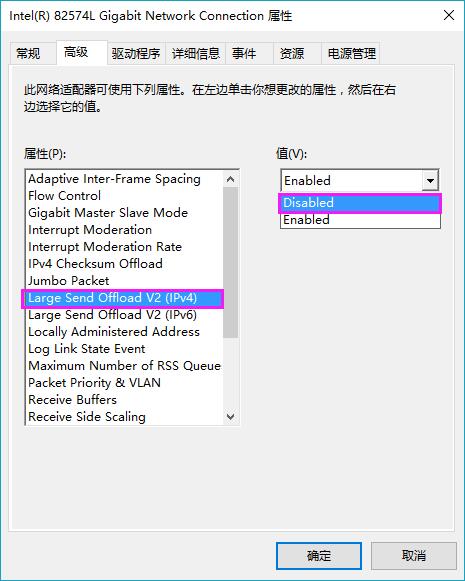
如果想要恢复成默认,就把Value值修改成0即可。
通过上面几个步骤的简单操作,我们就能成功修改Win10 Cortana小娜搜索框底色、边框颜色和宽度了。喜欢动手的用户们,快点按照上面的步骤操作一遍吧! Windows 10系统成为了智能手机、PC、平板、Xbox One、物联网和其他各种办公设备的心脏,使设备之间提供无缝的操作体验。 |
温馨提示:喜欢本站的话,请收藏一下本站!